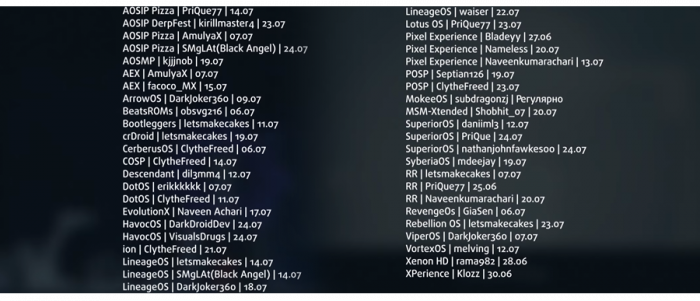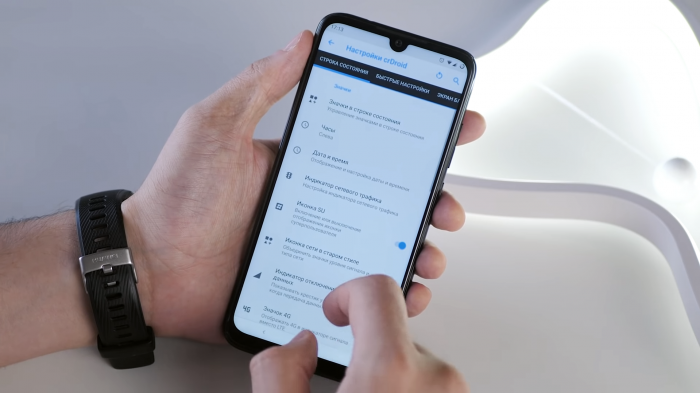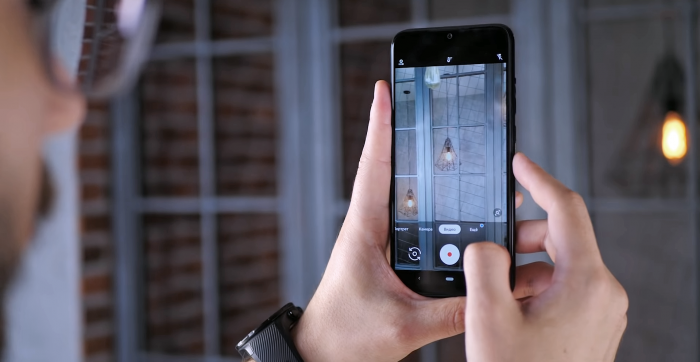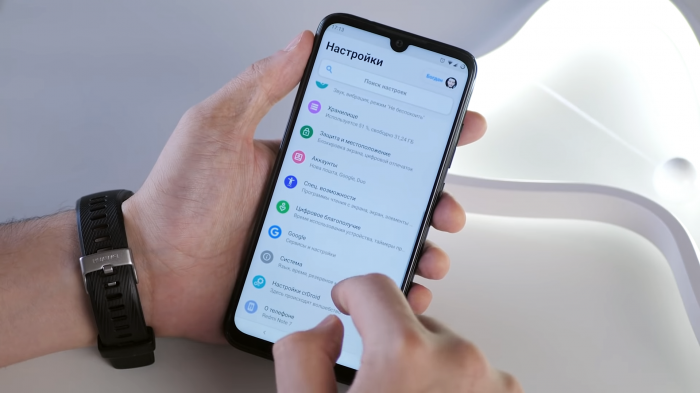- Android Studio не признает мою Xiaomi Redmi Note 3
- Как заставить Android Studio увидеть мой телефон Xiaomi Mi A2?
- В Android Studio не распознает мой Xiaomi Редми примечании 3
- Как сделать царь-смартфон из Redmi Note 7
- смартфон Redmi Note 7 на максималках
- Проблемы MIUI
- Кастомные прошивки
- Перепрошивка Redmi Note 7
- Полезные ссылки
- Как разблокировать загрузчик Redmi Note 7
- Как перепрошить Redmi Note 7
- Примечания
Android Studio не признает мою Xiaomi Redmi Note 3
Когда я пытаюсь запустить приложение через Android Studios, мой Xiaomi Redmi Note 3 не появляется в списке. Тем не менее, он появляется в моем проводнике файлов ПК.
Вещи, которые я сделал;
– для установки как собственных драйверов USB Xiaomi, так и драйверов usb от Google, с тем же результатом; «Нет новых драйверов»
-установленная отладка usb, не делает различий
-переключение между режимами PTP и MTP
Может ли кто-нибудь мне помочь?
=> Включение режима разработчика в Redmi Примечание 3:
1: Перейдите к настройке.
2: Нажмите кнопку «О телефоне».
3: Нажмите 7 раз до опции «MIUI version».
Теперь вы увидите сообщение Toast «теперь вы разработчик» .
=> Теперь вы должны установить на Mi PC Suite из этого .
1: Установите пакет pc с подключением вашего redmi.
2: Теперь включите разрешение в настройке и нажмите «установить через USB».
=> Для включения USB-отладки:
1: Открыть настройки> Дополнительные настройки> Параметры разработчика.
2: Во-первых, включите опции разработчика, затем перейдите ниже и найдите USB Debugging и включите его.
3: Когда ваш пакет pc открывается, снова повторите отключить и включите USB-отладку
Для Redmi 4a также следуют:
Откройте Настройки> Дополнительные настройки> Параметры разработчика> Выберите Конфигурация USB> MTP.
Интерфейс Xiaomi имеет множество «замков». Чтобы использовать ваше устройство Xiaomi для тестирования своих приложений, вам необходимо:
Включить режим разработчика:
- Настройки> О телефоне> Версия MIUI.
- Нажмите сообщение версии MIUI, пока не получите сообщение о том, что вы являетесь разработчиком.
Включить отладку usb (внутри меню разработчика).
Включите быструю загрузку (я не знаю, нужен ли это для этого).
Установите Mi PC Suite.
Используйте USB-порт сзади вашего компьютера.
Разрешить приложения сторонних разработчиков на вашем устройстве.
Я не уверен, что вы всегда ищете решение. Тем не менее, у меня была такая же проблема, и для ее исправления просто попробуйте выполнить следующие шаги (она работает для меня):
- Откройте «Настройки»> «Дополнительные настройки»> «Параметры разработчика».
- Отключите «Включить оптимизацию MUI»
- Перезагрузите телефон
Он должен работать после перезагрузки устройства. Удачи
Я столкнулся с тем же вопросом
Запустите ниже на терминале, чтобы найти свой идентификатор VENDOR;
Это отобразит информацию о шинах USB в системе и подключенных к ним устройствах. Затем найдите идентификатор поставщика вашего телефона (вероятно, без каких-либо имен компаний) и введите,
И ваш файл adb_usb.ini должен выглядеть так:
Отключено и повторно подключено устройство, а также необходимо выполнить команды ниже на терминале;
И устройство было обнаружено.
В некоторых редких случаях проблема заключается в окнах «Административные шаблоны»,
Мой Xiaomi redmi 2 не может подключиться к Android Studio, хотя я сделал все, что люди говорили выше.
Но в моем случае я нашел решение:
- Поместить команду gpedit.msc в команду windows
- Перейдите в «Административные шаблоны» -> «Система» -> «Съемный доступ к хранилищу»
Я решил проблему с подключением Xiaomi Redmi 4 Pro (я надеюсь, что проблема распространена и для Note 3 тоже) для Android Studio.
Я сделал следующие шаги:
- Прежде всего, включите режим разработчика. Я не буду публиковать, как это сделать, как это было описано здесь много раз.
- Чтобы решить проблему с драйвером интерфейса ADB, я установил Mi PC Suite – MiSetup3.2.1.3111_2717 ( ссылка для загрузки )
- Поскольку вывод команды adb devices все еще показывал мне пустой список подключенных устройств, я попытался использовать оригинальный USB-кабель, который поставлялся вместе с моим телефоном, а не некоторым USB-кабелем USB Xiaomi раньше, и это помогает! Телефон успешно подключен к Android Studio, и я установил свои тестовые приложения!
Надеюсь, это тоже поможет вам.
Обновите версию MIUI до 7.3.5.0, и вы должны установить драйверы на свой компьютер. Ссылка на драйвер
Источник
Как заставить Android Studio увидеть мой телефон Xiaomi Mi A2?
Доброго времени, форумчане! Столкнулся с такой проблемой: мой телефон не высвечивается в доступных девайсах для отладки в android studio.
Предыстория(можно пропустить): по рабочим целям впервые приходится разрабатывать мобильное приложение. Поскольку в будущем придется работать с геологическими функциями, цифровой обработкой изображении и сигналов, простые студии для заказа скорее не подойдут(да и дорого наверное будет, к чему наша компания еще не готова). Есть опыт работы на языках Java + C++ но вот столкнулся с проблемой подключения своего девайса к андроид студио и чувствую себя овощью))) Нужно именно мобильное приложение, потому что компьютер с собой под землю тоскать не особо то и удобно)
И так, коннектятся:
Xiaomi Mi A2 Android 9
Windows 8.1 x64: Android Studio build AI-191.8026.42.35.6010548
1) В параметрах телефона нажал на версию андроид 7 раз. Включился режим разработчика.
2) Зашел в настройки разработчика и включил отладку по USB. И !ВУАЛЯ! в андроид студио моего телефона нет(это был конец гайда).
Пробовал:
— Сбросить все разрешения на отладку. Отключить отладку, перезапуститься и заново включить отладку. Не работает
— Менять режим работы USB при включенном режиме отладки. Не работает
Что заметил:
Когда я отключаю отладку по USB компьютер выдает: «Mi A2 Выберите, что сделать с устройством», появляется значок в Моем Компьютере. А когда включаю, Н И Ч Е Г О!
Источник
В Android Studio не распознает мой Xiaomi Редми примечании 3
Когда я стараюсь, чтобы «работать» в приложение через Android студии, мой Xiaomi Редми Примечание 3 не появляются в списке. Однако, оно появляется в моем файле в проводнике ПК.
Вещи я’ве сделано;
-попытался установить обе компании Xiaomi’ы собственные драйверы USB и Google’драйверов, с USB, с тем же результатом; «Нет новых драйверов доступны на»
-включена Отладка по USB, делает ничем не отличается
-переключение между ПТП и режим MTP
Может кто-нибудь помочь мне?
=> для включения режима разработчика в Редми Примечание 3 :
1: Перейдите в Настройки.
2: Нажмите кнопку, чтобы «О телефоне» и вариант.
3: Нажмите 7 раз,, чтобы «на MIUI версии и» вариант.
сейчас вы увидите всплывающее сообщение и»Теперь вы разработчик и».
=> теперь вы должны установить на ПК Люкс ми из это .
1: установите программное обеспечение с подключенным Редми.
2: Теперь перейдите на разрешение в настройки и нажмите «установить через USB и».
=>для включения отладки USB :
1: Откройте Настройки > Дополнительные Настройки > Параметры разработчика.
2: Во-первых включить параметры разработчика затем перейти ниже и найдите отладку USB и включить его.
3: Когда ваш ПК люкс открыть затем повторить еще раз отключить и включить USB отладки
Для Редми 4а также следовать :
Откройте Настройки > Дополнительные Настройки > Параметры разработчика и GT; выберите конфигурация USB > пом.
Я не уверен, если вы всегда ищут решение. Однако, у меня была такая же проблема, и исправить ее, просто попробуйте сделать следующее (это работает для меня):
- Зайти в Настройки > Дополнительные Настройки > Параметры разработчика
- Отключить «в свою очередь, на Муи оптимизация и»
- Перезагрузите телефон
Он должен работать после перезагрузки устройства. Удачи
Интерфейс Xiaomi уже много от»замки " и;. Использовать ваш Xiaomi устройство для тестирования ваших приложений вам нужно:
- включить режим разработчика:
- Настройки > О телефоне > на MIUI версии.
- Нажмите на версию сообщения на MIUI, пока вы не получите сообщение о том, что вы являетесь разработчиком.
включить отладку по USB (в меню разработчиков).
включить быструю загрузку (я не’т знать, если это необходимо).
установить вертолет Ми ПК Люкс.
Используйте USB-порт сзади компьютера.
разрешить третьим лицам’s для приложений на вашем устройстве.
Я нашел этот ответ на Quora (Работал как шарм в моем случае , пробовал другими методами ранее, но они не’t работа для меня)
КОМПИЛЯЦИЯ ВСЕХ ВОЗМОЖНЫХ ШАГОВ.ПОВЕРЬТЕ МНЕ, ЭТО РАБОТАЕТ!
Я хотел бы улучшить этот ответ. Как только вы включили будучи разработчиком
1.Настройки-и gt;О телефоне->на MIUI версии .Нажать на него семь раз.
2.Перейдите в Дополнительные настройки-и GT;вариантов для разработчиков.Теперь вам придется включить две опции в этом.
В Параметры разработчика,прокрутить до конца, чтобы найти отключить оптимизацию на MIUI.И вы, возможно, потребуется перезагрузить телефон.(никаких проблем,ничего не произойдет).
И если он говорит, что у вас временные проблемы, отключить Wi-Fi и включить мобильную сеть.Даже тогда, если он не позволит,
3.Настройки->по разделу-и Настройки Приложения gt;разрешения.
Нажмите на верхний правый угол и скольжение над вариантом установки через USB.
Теперь Дон’т забыть, чтобы вернуться в меню Настройки-и gt;Настройки-&разработчик gt;Установка через USB(включить).
Когда все эти шаги делаются вместе, он работает отлично еще,
В Android студии,
Перейдите в файл-и gt;Настройки->создание,оформление,разработка.При этом,снимите флажок Включить мгновенный запуск.
Я’вэ пытался искать возможные ответы почти год на моем Mi Примечание 4.И, наконец, сегодня работал.Рады поделиться.Наслаждаться.
Источник
Как сделать царь-смартфон из Redmi Note 7
смартфон Redmi Note 7 на максималках
Компания Xiaomi начинала свой путь с разработки своей собственной прошивки для смартфонов, которая была основана на Android и называлась MIUI. Собственно, в числе прочего, этим они занимаются и до сих пор, предустанавливая MIUI, но уже в смартфоны собственного производства. И если в техническом плане их аппараты смело можно называть лучшими за свои деньги, то программная часть пришлась по вкусу далеко не всем, и на то есть объективные причины.
Проблемы MIUI
Наиболее очевидная проблема MIUI – это внешний вид, который не в полной мере соответствует современным трендам и не очень гармонично сочетается с приложениями и сервисами от Google, коими пользуется подавляющее большинство людей. Отсутствие единого стиля создает ощущение раздробленности и немного напоминает свалку.
Кроме того, MIUI не умеет гибко манипулировать фоновыми процессами. Операционная система изначально заточена на максимальную автономность, что, в общем-то, неплохо. Но при этом приложения слишком быстро выгружаются из оперативной памяти, отчего страдает общий пользовательский опыт. Когда вы нажимаете на ярлык приложения, чаще всего оно подгружается не из ОЗУ, а запускается практически «с нуля». Таким образом, совершенно не имеет значения, какой объем оперативной памяти установлен в вашем смартфоне – хоть 4, хоть 12 гигабайт, система будет работать одинаково. Собственно, это подтвердилось и в одном из наших видеороликов (см. ниже).
С другой стороны, в том же видеоролике мы продемонстрировали, что в MIUI вы можете вручную запретить выгружать из памяти определенные приложения, принудительно оставляя их висеть в ОЗУ, но это тоже не совсем правильное решение, потому что в этом случае существенно возрастает энергопотребление, а когда ОЗУ заполняется до конца, даже флагманский смартфон начинает заметно тормозить.
В итоге Xiaomi предлагает на выбор 2 крайности, а по-настоящему гибкого, самообучаемого и хорошо сбалансированного управления фоновыми процессами в MIUI, к сожалению, нет. Кроме того, перегруженность различными дополнительными функциональными возможностями является основной причиной не только нестабильной, но и не самой быстрой работы системы. Но, к счастью, всё это можно исправить перепрошивкой.
Кастомные прошивки
В числе прочего, смартфоны Xiaomi всегда славились тем, что на любой их аппарат можно без проблем найти целую россыпь пользовательских прошивок. К сожалению, далеко не все из них работают стабильно, но есть и действительно качественные работы от именитых команд разработчиков, качество которых не уступает, а иногда и превосходит стоковый вариант прошивки.
Модель Redmi Note 7 не стала исключением и на данный момент действительно качественных прошивок для нее в избытке, на любой вкус. Причем, большая часть из них регулярно получает обновления, становится еще лучше, стабильнее и быстрее.
Мы перепробовали практически все самые популярные и обсуждаемые прошивки, и стоит заметить, что проверяли мы их не на 100, а на все 200 процентов, после чего остановили свой выбор на официальной прошивке под названием «crDroid» – это нечто вроде знаменитого Pixel Experience, который был очень аккуратно дополнен отдельным меню для более тонкой настройки системы. Прошивка работает быстро и плавно, всё выполнено стильно и со вкусом, имеется большое количество настроек системы, стабильность работы на достаточно высоком уровне, а также регулярные обновления по воздуху – всё это стало причиной тому, что мы рекомендуем вам установить эту прошивку взамен стоковой на Redmi Note 7. Более подробно вы можете ознакомиться с ней в нашем видео ниже.
Перепрошивка Redmi Note 7
Прежде всего, вам необходимо понимать, что никто не может гарантировать вам, что процедура перепрошивки пройдет гладко. Даже при полном и неукоснительном соблюдении инструкции остается небольшая вероятность того, что по причине какой-то непредвиденной ошибки вы получите «кирпич» (телефон перестанет включаться). Такое случается довольно редко, и почти все проблемы можно быстро решить не выходя из дома, но случаи бывают разные и это обязательно необходимо помнить. Команда Andro-News не несет ответственности за любые действия, которые вы совершаете со своим смартфоном (пусть даже по нашей инструкции).
Если вас всё это не пугает, тогда смелее хватайте в одну руку USB-кабель, в другую — смартфон, и приступайте к делу, придерживаясь нашей инструкции.
Полезные ссылки
Как разблокировать загрузчик Redmi Note 7
Прежде чем начать перепрошивку, необходимо разблокировать загрузчик. Для этого идем в «Настройки» – «О телефоне» – («Вся информация») – «Версия MIUI». Быстро нажмите 10 раз подряд на строку «Версия MIUI», чтобы открыть раздел «Для разработчиков».
Возвращаемся в «Настройки» – «Mi-аккаунт» – «Добавить аккаунт». После добавления Mi-аккаунта привяжите к нему своё устройство (делается в этом же меню).
Возвращаемся в «Настройки» – «Расширенные настройки» – «Для разработчиков». Включаем пункты «OEM Разблокировка» и «Отладка по USB». Затем переходим в меню «Статус Mi Unlock» и связываем там устройство с нашим Mi-аккаунтом. Возможно, для этого вам понадобится снова перейти в «Настройки» – «Mi-аккаунт», выйти там из своего аккаунта, а затем войти в него снова.
Когда все описанные выше процедуры проделаны, отключите смартфон, зажмите одновременно кнопки включения и уменьшения громкости и дождитесь появления зеленого робота на экране смартфона. Затем подключите смартфон USB-кабелем к компьютеру и установите драйвера, скачанные по ссылке выше. Не отсоединяя смартфон запустите на своем ПК программу Xiaomi Mi Flash (ссылка выше), войдите там в свой Mi-аккаунт и подайте заявку на разблокировку загрузчика. Обычно, сразу после подачи заявки на экране монитора отображается время ожидания разблокировки (указанное в часах). Срок ожидания может занимать случайное количество времени (неделю, две недели, месяц – как повезет).
По окончанию этого срока вам необходимо будет снова подключить смартфон к ПК и повторить процедуру разблокировки программой Mi Flash. Если всё прошло успешно, то при включении смартфона в нижней части экрана появится надпись “Unlocked”.
Как перепрошить Redmi Note 7
Предполагается, что на данном этапе у вашего смартфона уже разблокирован загрузчик, а на компьютере установлены драйвера и ADB. Теперь скачайте по ссылке выше «специально подготовленную папку ADB». Распакуйте архив взамен уже имеющейся папки adb на системном диске (C:\adb\), соглашаясь с заменой всех файлов.
Перейдите в папку adb и запустите файл «Запускатор.bat». Внимательно и максимально точно следуйте инструкциям в окне. Соглашайтесь на все предложенные процедуры (форматирование разделов, прошивка Recovery, прошивка vbmeta и т.д.). На финальном этапе вам будет предложено перезагрузиться в Recovery. Для этого сначала зажмите на смартфоне клавишу увеличения громкости и, продолжая держать её нажатой, согласитесь на перезагрузку. Не отпускайте кнопку увеличения громкости вплоть до того момента, пока не загрузится TWRP Recovery. После загрузки TWRP ваш компьютер определит подключенный к нему смартфон как внешний дисковый накопитель (флешку).
Далее вам следует скачать на свой ПК самую свежую версию прошивки crDroid по ссылке выше (с официального сайта). Прошивка будет в zip-архиве, который НЕ нужно распаковывать — она должна оставаться в zip-архиве. Скопируйте этот архив в память смартфона.
Не отсоединяя USB кабель перейдите на смартфоне в меню «Установка» (Install), выберите там архив с прошивкой и согласитесь на перепрошивку. По окончанию перепрошивки НЕ соглашайтесь на перезагрузку и не отсоединяйте кабель. Вместо этого перейдите назад в главное меню.
Скачайте на компьютере архив Google Apps. Скопируйте его на смартфон. Установите его по аналогии с тем, как вы только что установили прошивку. По окончании установки НЕ соглашайтесь на перезагрузку и не отсоединяйте кабель. Вместо этого выйдите назад в главное меню.
Скачайте на компьютере папку Magisk, в которой находится zip-архив и файл с расширением «apk». Скопируйте архив и apk-файл на смартфон. Установите архив тем же способом, что и дважды до этого.
После этого вы можете согласиться на перезагрузку и отсоединить USB-кабель. Перепрошивка окончена.
Примечания
Не сбрасывайте настройки смартфона во время ожидания разблокировки загрузчика.
Первый запуск после перепрошивки смартфона может длиться заметно дольше обычного (вплоть до 15 минут).
Andro-News не несет ответственности за те действия, которые вы совершаете со своим смартфоном (пусть даже по нашим инструкциям).
Источник